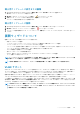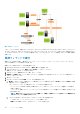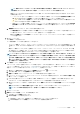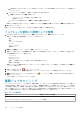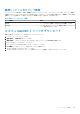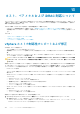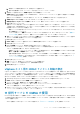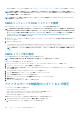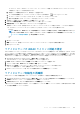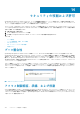Users Guide
• OMSA を手動でインストールおよび設定します。「OMSA エージェントの ESXi システムへの展開 、p. 108」を参照してください。
メモ: OMIVV を使用して OMSA エージェントを導入すると、httpClient サービスが開始されてポート 8080 が有効になり、
ESXi 5.0 より後のリリースで OMSA VIB をダウンロードしてインストールします。OMSA のインストールが完了すると、サー
ビスは自動的に停止し、ポートが閉じます。
メモ: 上記オプションの他に、OMSA エージェントをインストールして設定する、ウェブクライアントホストコンプライアン
スを使用することができます。
OMSA エージェントの ESXi システムへの展開
OMSA VIB を ESXi システムにインストールし、システムのインベントリおよび警告情報を収集します。
メモ: 第 12 世代より前の Dell PowerEdge サーバの Dell ホストには、OpenManage エージェントが必要です。OpenManage
Integration for VMware vCenter を使用して OMSA をインストールするか、OpenManage Integration for VMware vCenter
をインストールする前に OMSA を手動でホストにインストールします。OMSA エージェントの手動インストールの詳細につ
いては、「http://en.community.dell.com/techcenter/systems-management/w/wiki/1760.openmanage-server-
administrator-omsa.aspx」を参照してください。
1. OMSA がインストールされていない場合は、vSphere コマンドラインツール(vSphere CLI)を http://www.vmware.com から
インストールします。
2. 次のコマンドを入力します。
Vihostupdate.pl -server <IP Address of ESXi host> -i -b <OMSA version X.X>
メモ: OMSA のインストールには数分かかることがあります。このコマンドの完了後、ホストを再起動する必要がありま
す。
OMSA トラップ先の設定
すべての第 11 世代のホストに OMSA が設定されている必要があります。
メモ: OMSA が必要となるのは、第 12 世代 Dell PowerEdge サーバより前の Dell サーバのみです。
OMSA トラップ先を設定するには、以下を行います。
1. URL として https://<HostIP>:1311/ を入力して、ウェブブラウザから OMSA エージェントに移動します。
2. インタフェースにログインして、アラート管理 タブを選択します。
3. アラート処置 を選択し、監視対象イベントに ブロードキャストメッセージ オプションが設定されており、イベントが掲載され
ることを確認します。
4. タブの上部にある、プラットフォームイベント オプションを選択します。
5. グレーの 宛先の設定 ボタンをクリックし、次に 宛先 リンクをクリックします。
6. トラップ先を有効にする チェックボックスを選択します。
7. OMIVV アプライアンスの IP アドレスを 送信先の IP アドレス フィールドに入力します。
8. 変更の適用 をクリックします。
9. さらにイベントを設定するには、手順 1 ~ 8 を繰り返します。
ベアメタルサーバの対応性のレポートおよび修正
ベアメタルサーバは次の場合には非対応です。
• サポートされているサーバではない。
• サポートされている iDRAC ライセンスがない(iDRAC Express が最小要件です)。
• iDRAC、BIOS、または LC のサポートされているバージョンがない。
• LOM または rNDC が存在しない。
非対応のベアメタルサーバのリストを表示および修正するには、次の手順を実行します。
1. OpenManage Integration for VMware vCenter で 管理 > 導入 タブを選択します。
a. ベアメタルサーバ ページで、非対応サーバのリストを表示します。
108 ホスト、ベアメタルおよび iDRAC 対応について